آخرین مطالب
امکانات وب
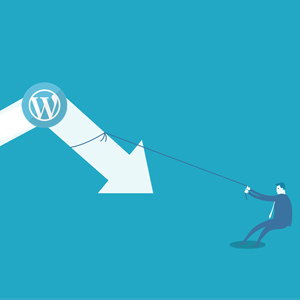
همان طور که میدانید هسته اصلی وردپرس به طور مرتب به روزرسانی می شود و ما همیشه سعی میکنیم که آخرین نسخه ها را داشته باشیم. چون آخرین نسخه ها دارای ویژگی های جدیدتر هستند و همچنین اینکه موارد و معایب وباگ های کشف شده در آخرین نسخه ها رفع شده اند. اما چرا گاهی تصمیم به بازگردانی نسخه های وردپرس می گیریم؟
با وجود آزمایش های گسترده، غیر ممکن است که توسعه دهندگان وردپرس همه اشکالات و باگ ها را کشف کنند و گاهی همچنان باگ هایی وجودارند. گاهی پیش می آید که افزونه های وردپرس به راحتی با نسخه های جدید مچ و سازگار نمیشوند و برای طراحان افزونه نیز کار دشواری است که پلاگین را مجددا به صورتی طراحی کنند که با انواع نسخه ها سازگارباشد.
بازگردانی نسخه های وردپرس
سه دلیل کلی برای دانگرید کردن یا بازگردانی نسخه های وردپرس وجود دارد:
۱- مشکلات وردپرس با افزونه ها و قالب: از آنجاییکه سازگاری افزونه های وردپرس با تمامی نسخه ها به طور کامل تست نشده، بنابراین موقع ارتقا و بروز رسانی احتمال بروز مشکلات بین قالب و پلاگین و یا وردپرس وجود دارد. بروز این مشکلات اغلب به دلیل ناسازگاری نسخه وردپرس با افزونه و قالب مورد استفاده شما است.
۲- بروز مشکلات بین افزونه ها: ناسازگاری بین افزونه ها باعث بروز خطا میشود.
۳- مشکلات بین قالب و افزونه: در حال حاضر بسیاری از تم ها کارکرد برخی از پلاگین ها را درون کدهای خود تعبیه می کنند، بنابراین اگر پلاگینی با عملکرد مشابه کدهای تعبیه شده را به طور جداگانه نصب کنید، می تواند مشکلاتی ایجاد کند و در این صورت نیاز به بازگردانی نسخه های وردپرس دارید!
به این دلایل، یا مشکلات احتمالی، ممکن است بخواهید به نسخه قبلی وردپرس بازگردید تا این مسائل و مشکلات برطرف شوند. معمولا نسخه های عقبگرد شده موقت هستند. یعنی باید مدت زمانی موقتا اجرا شوند تا اشکالات و باگ ها برطرف شوند و شما می توانید بعد از بررسی های خود دوباره به آخرین نسخه بازگردید.
نکات مورد توجه قبل از دانگرید کردن
قبل ازانجام عملیات بازگردانی نسخه های وردپرس مطمئن شوید که این شیوه بهترین کار برای رفع مشکل است. اگر مشکل رخ داده از سمت افزونه یا ناسازگاری با نسخه جدید وردپرس باشد معمولا با عقبگرد مشکلات حل میشوند.(تا زمانی که نسخه سازگار منتشرشود.)
و همیشه توجه داشتید باشید که از تمامی موارد سایت نسخه پشتیبان تهیه کنید. اینکار را توسط افزونه های بک آپ گیری در وردپرس میتوان انجام داد.
آموزش ها
- بازگردانی نسخه های وردپرس به کمک افزونه WP Downgrade
- دانگرید دستی وردپرس ازطریقFTP
- دانگرید پوسته وپلاگین هابه کمک افزونه WP Rollback
- دانگرید دستی پوسته وافزونه ها
بازگردانی نسخه های وردپرس با استفاده از افزونه WP Downgrade
افزونه WP Downgrade را پس از دانلود، نصب و فعال سازی کنید. این افزونه برای بازگردانی نسخه های وردپرس مورد استفاده قرار میگیرد. عملکرد آن بسیارساده است تنها کاری که انجام میدهید مشاهده نسخه جاری وردپرس و انتخاب نسخه قبلی برای عقبگرد میباشد. قبل ازشروع کار ازسایت وردپرسی خود نسخه پشتیبان تهیه کنید تا در صورت بروز مشکل از آن کمک بگیرید.
نحوه کار با افزونه
بررسی کنید که از کدام نسخه وردپرس استفاده می کنید. می توانید این اطلاعات را از طریق داشبورد خود مشاهده کنید:
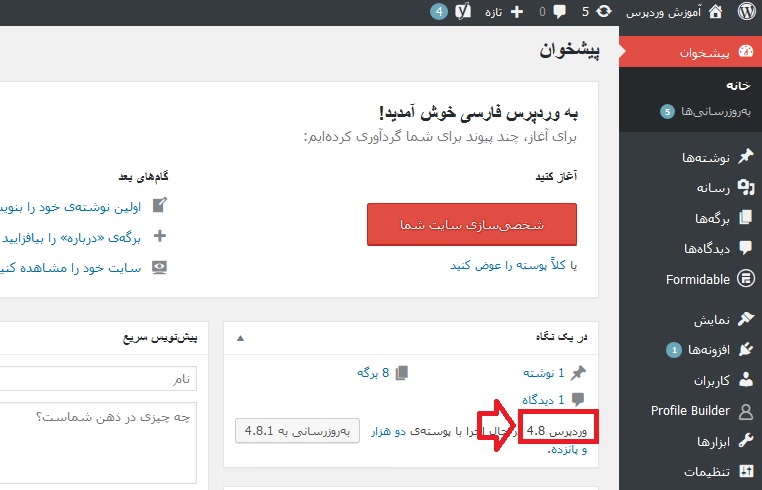
سپس به قسمت تنظیمات >> WP Downgrade رجوع کرده و نسخه ای که قصد دارید به سمت آن دانگرید کنید را در کادر وارد کنید.( برای مشاهده تمامی نسخه های متتشر شده وردپرس میتوانید از بخش آرشیو وردپرس به نام WP Release کمک بگیرید. )در انتخاب نسخه دقت کنید که اصولا یک گام به عقب برگردید. از نسخه های خیلی قدیمی استفاده نکنید.
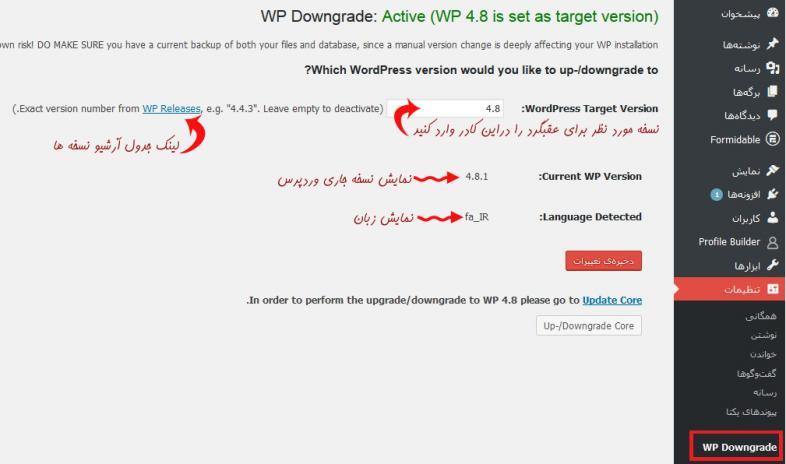
و در آخر روی دکمه ذخیره تغییرات کلیک کنید تا وردپرس به نسخه عقب تر بازگردد. با این این روش وردپرس به سادگی به کمک افزونه دانگرید میشود.
دانلود افزونه WP Downgrade
دانلود صفحه افزونهدانگرید وردپرس به صورت دستی از طریق ftp
در صورتی که سایت شما خراب شده، یا نمی توانید به پنل مدیریت خود دسترسی داشته باشید، می توانید بدون کمک گرفتن از افزونه های دانگرید از این دستورالعمل ها استفاده کنید، و فرآیند را به صورت دستی انجام دهید.
۱٫ دانلود نسخه وردپرس
شما باید یک نسخه عقب تر از نسخه فعلی را دانلود کنید. چون به طور معمول یک گام به عقب برگردیم. اگر یک نسخه خیلی قدیمی از وردپرس را نصب کنید، سایت شما دچار نقص های امنیتی میشود.
۲٫ پلاگین ها را غیرفعال کنید
پس از دانلود نسخه مورد نظر، باید تمام پلاگین های خود را از صفحه پلاگین ها غیرفعال کنید و از وردپرس خارج شوید.
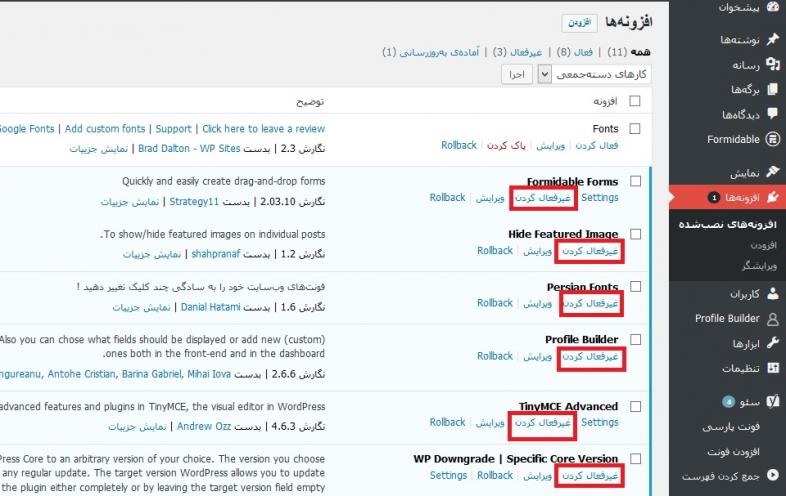
نکته: اگر نمیتوانید به سایت خود وارد شوید، نگران نباشید! میتوانید بدون مراجعه به قسمت افزونه ها، مراحل را کامل کنید. می توانید با تغییر نام پوشه افزونه ها از طریق FTP آن ها را به طور موقت غیرفعال کنید:
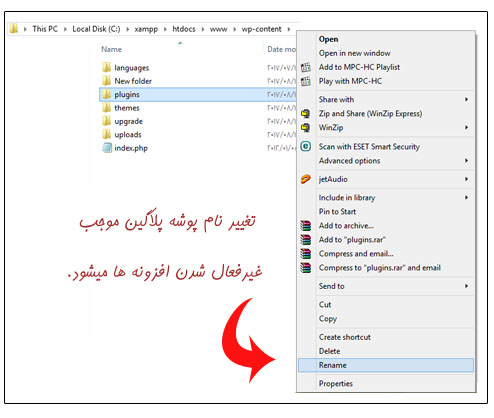
۳٫ حذف فایل های وردپرس و آپلود کپی تازه از وردپرس
از طریق FTP به سایت وردپرس خود دسترسی پیدا کنید و فقط پوشه های wp-admin و wp-includes را حذف کنید.
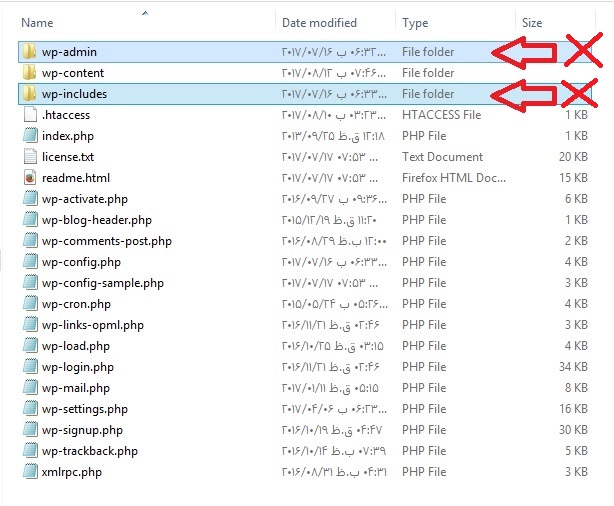
سپس می توانید محتویات نسخه وردپرسی که دانلود کرده اید را انتخاب کرده (به استثنای پوشه wp-content) و در مسیر پوشه وردپرس خود آپلود کنید که بر روی تمام فایل های موجود جایگزین می شوند.
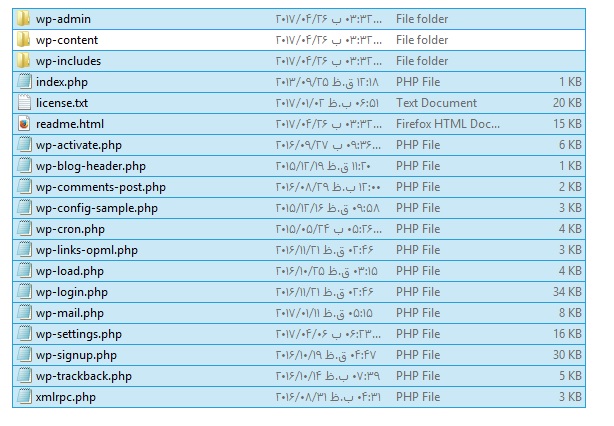
مجددا تاکید میکنم که محتویات پوشه wp-content را آپلود نکنید زیرا ممکن است بر محتوای سایت شما تاثیر بگذارد.
۴٫ تکمیل مراحل نصب
سپس وردپرس با ورژن قدیمی تر نصب می شود. موقع ورد به وردپرس ممکن است با پیغامی روبرو شوید که میگوید: باید پایگاه داده خود را به روز کنید. در این صورت روی دکمه کنار پیغام با عنوان بروز رسانی پایگاه داده کلیک کنید.
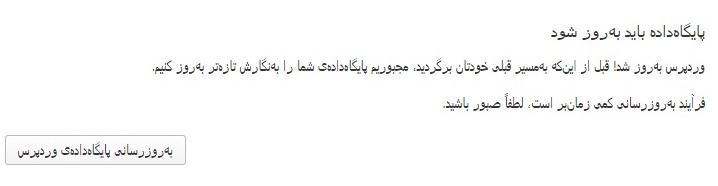
نکته: اگر بعد از نصب مجدد وردپرس، پست های شما باخطای ۴۰۴ مواجه شد از مسیر تنظیمات >> پیوندهای یکتا تنظیمات موردنظر برای ادرس دهی پست هایتان را مجددا اعمال کنید.
۵٫ به روز رسانی خودکار را غیرفعال کنید
گام نهایی این است که موقتا به روزرسانی خودکار وردپرس را غیرفعال کنید تا وردپرس به صورت اتوماتیک به نسخه بالاتر ارتقا پیدا نکند و مطمئن شوید که همه چیز سازگار است و دوباره به درستی کار می کند. و بعد از بررسی مشکلات به روز رسانی خودکار را مجددا فعال کنید.
روش دستی برای غیرفعال کردن بروز رسانی خودکار وردپرس
به فایل wp-config.php واردشوید و قطعه کد زیر را وارد کنید:
define('AUTOMATIC_UPDATER_DISABLED',true);روش دیگر هم استفاده از افزونه های پیشرفته برای کنترل بیشتر بر روی به روزرسانی خودکار وردپرس، پلاگین ها و تم ها است. با انجام مراحل فوق میتوانید وردپرس خود را به صورت دستی به نسخه های قبلی دانگرید کنید.
دانگرید (عقب گرد) تم ها و افزونه های وردپرس از طریق افزونه WP Rollback
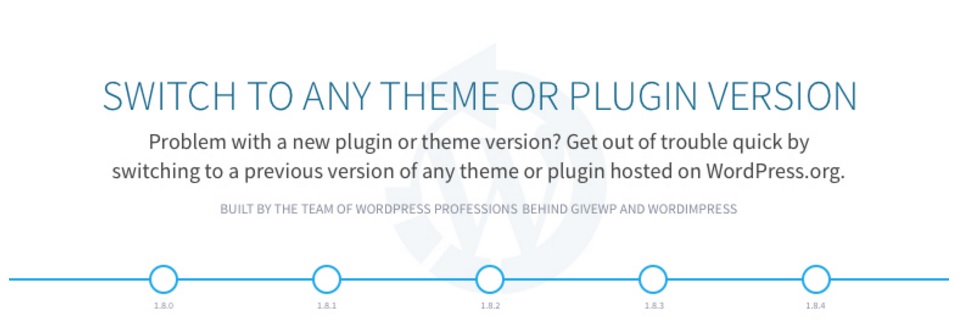
اگر به دلیل اشکال نرم افزاری نیاز به بازگردانی نسخه های وردپرس از یک افزونه یا قالب را داشتید میتوانید از افزونه های خیلی ساده مثل WP rollback کمک بگیرید. کاربا این افزونه بسیار ساده است. پس از نصب و فعال سازی از رابط کاربری آن برای جستجو افزونه ای که می خواهید به عقب بازگردانید استفاده کنید و نسخه مورد نظر را انتخاب و عقبگرد کنید.
نکته:
- ابتدا از تمامی موارد سایت یک نسخه پشتیبان تهیه کنید تا درصورت بروز مشکل از آن کمک بگیرید.
- همان طور که گفتیم باید قبل از دانگرید کردن پلاگین یا تم، به روز رسانی خودکار را در وردپرس غیرفعال کنید. می توانید این کار را با افزونه های پیشرفته که ذکر شد، انجام دهید یا می توانید خطوط زیر را به فایل function.php قالب خود اضافه کنید:
add_filter('auto_update_plugin','__return_false');
add_filter('auto_update_theme','__return_false');سپس افزونه WP Rollback را دانلود و نصب و فعال سازی کنید. به صفحه افزونه های نصب شده بروید. در این جا میبینید که پایین هر افزونه در کنار لینک های غیرفعال سازی و ویرایش لینک جدیدی با برچسب Rollback اضافه شده است.مشابه تصویر زیر:
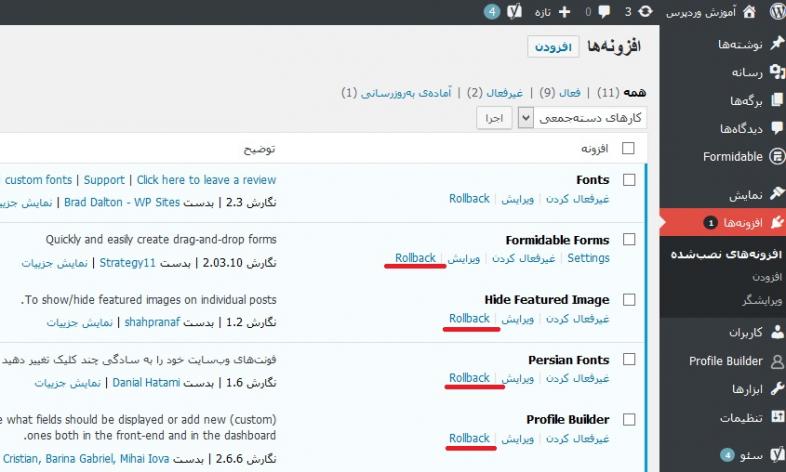
روی لینک Rollback کلیک کنید سپس به صفحه ای هدایت میشوید که در آن می توانید نسخه افزونه مورد نظر خود را جهت عقبگرد انتخاب کنید. همچنین در این قسمت یادداشتی وجود دارد که نشان میدهد چه نسخه ای را نصب کرده اید.
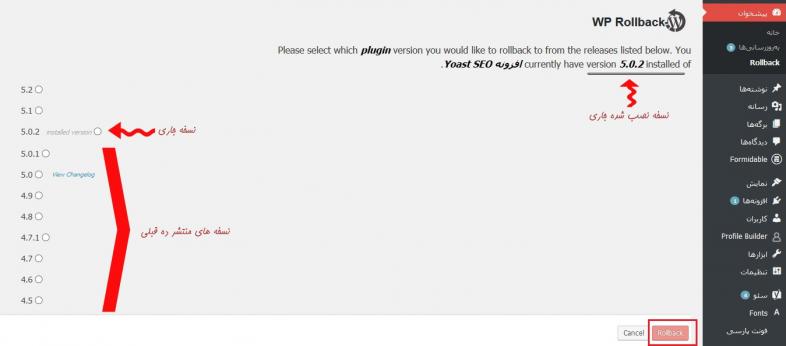
در مرحله بعدی از بین گزینه های ارائه شده نسخه مورد نظر خود را انتخاب کرده و روی دکمه Rollback کلیک کنید. (دراین مرحله با یاداشتی جهت یادآوری بک آپ گیری روبرو میشوید.)
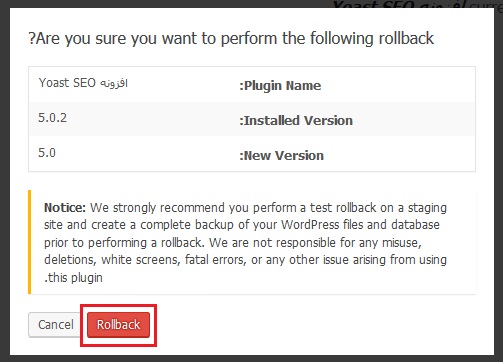
و درنهایت افزونه مورد نظر به نسخه ای که انتخاب کردید عقبگرد یا دانگرید میشود!
نحوه دانگرید کردن پوسته ها
نحوه دانگرید پوسته نصب شده بسیار ساده و عملکرد آن دقیقا مانند عقبگرد افزونه ها است. برای عقبگرد پوسته به مسیر نمایس>>پوسته ها رجوع کنید. سپس پوسته را جهت عقبگرد در نظر گرفته وروی دکمه جزئیات پوسته کلیک کنید.
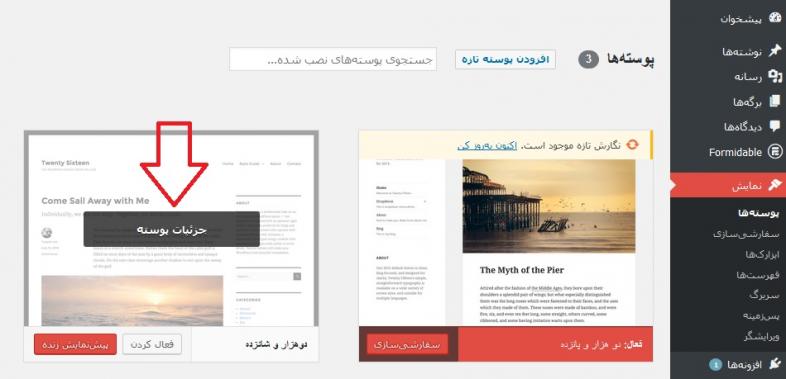
در اینجامشاهده میکنید که (در زیر پوسته های وردپرسی) کنار دکمه های فعال کردن، پیش نمایش زنده، پاک کردن، دکمه جدیدی با برچسب Rollback اضافه شده است.
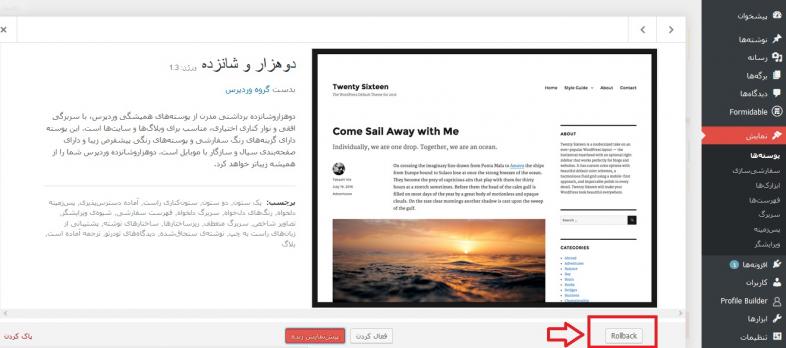
با کلیک بر روی دکمه Rollback به صفحه ای هدایت میشوید که در آن امکان مشاهده ورژن نسخه جاری این پوسته و سایر ورژن های قبلی وجود دارد. یکی از گزینه ها را انتخاب و به آن نسخه رول بک کنید !
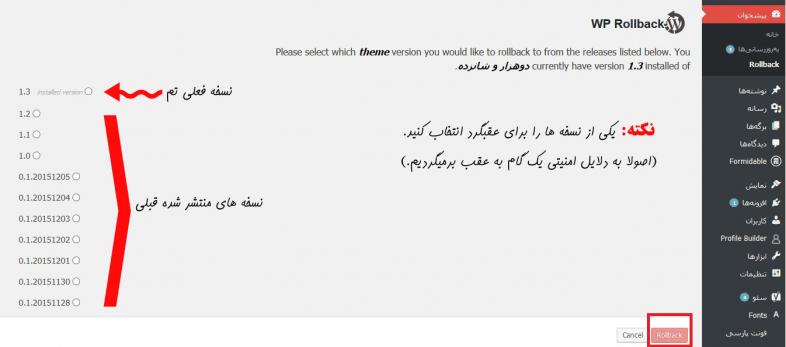
با انجام عملیات فوق میتوانید به کمک افزونه پوسته یا پلاگین مد نظر خود رابه راحتی دانگرید کنید!
نحوه دانگرید کردن (عقبگرد) پوسته و افزونه به صورت دستی
۱- بک آپ گیری از سایت: ازتمام محتویات سایت وردپرسی و پایگاه داده خود بک آپ بگیرید.
۲- دانلود نسخه قبلی پلاگین یا تم موردنظر: پس از آن باید نسخه قدیمی تر را برای افزونه یا تم مورد نظر خوددانلود کنید.
۳- تغییرنام پوشه افزونه یا پوشه پوسته موردنظر: از طریق FTP به پوشه wp-content خود بروید. بسته به آنچه میخواهید به عقب برگردانید، به پوشه Theme(برای عقبگردکردن پوسته) یا پوشه Plugin (برای عقبگرد کردن افزونه) بروید، پوشه مربوط به افزونه یاپوسته موردنظررا تغییر نام بدهید.
(اصولا عبارت –temp را به نام پوشه اضافه میکنیم که درصورت بروز مشکل نسخه اصلی بازگردانی شود.)
۴- نصب نسخه قبلی از تم یا افزونه مورد نظر: حالا باید نسخه دانلود شده از افزونه یا پوسته را به صورت معمول دروردپرس نصب کرد.
- برای نصب پلاگین: درمسیر افزونه ها>>افزودن ،دکمه بارگذاری افزونه رابزنید.
- برای نصب پوسته: درمسیر نمایش>>پوسته ها دکمه افزودن پوسته راکلیک کنید.
اجازه دهید وردپرس نصب را به صورت طبیعی اجرا کند. پلاگین یا پوسته را فعال کنید و بررسی کنید که همه چیز به خوبی کار می کند. اگر مطمئن هستید که همه چیز خوب است،به سرویس ftp خود بازگردید و پوشه مربوط به پوسته یا افزونه را که قبلا تغییر نام دادید حذف کنید.
نکته: این روش در اغلب موارد به درستی جواب میدهد اما در صورت بروز مشکل از نسخه پشتیبان خود استفاده کنید.
جمع بندی نهایی
به طور کلی، باید از نسخه های منسوخ وردپرس و همچنین افزونه ها و پوسته ها اجتناب کرد، اما در بعضی موارد پس از به روز رسانی به آخرین نسخه با مشکل مواجه میشویم که تنها روش راه اندازی مجدد سایت استفاده از نسخه های قبلی است.
مراحل ذکر شده بسیار ساده هستند، اما حتما قبل از انجام آنها از سایت نسخه پشتیبان تهیه کنید که درصورت بروز مشکلات از نسخه پشتیبان خود کمک بگیرید.
موفق یاشید
همیار وردپرس...آرشیو مطالب
- دی 1394
- بهمن 1394
- اسفند 1394
- اسفند 1395
- فروردين 1395
- ارديبهشت 1395
- خرداد 1395
- تير 1395
- مرداد 1395
- شهريور 1395
- مهر 1395
- آبان 1395
- دی 1396
- بهمن 1396
- اسفند 1396
- فروردين 1396
- ارديبهشت 1396
- خرداد 1396
- تير 1396
- مرداد 1396
- شهريور 1396
- مهر 1396
- آبان 1396
- آذر 1396
- دی 1397
- بهمن 1397
- اسفند 1397
- فروردين 1397
- ارديبهشت 1397
- خرداد 1397
- تير 1397
- مرداد 1397
- آبان 1397
- آذر 1397
- دی 1398
- اسفند 1398
- ارديبهشت 1398
- مرداد 1398
- آذر 1398
- بهمن 1399
- اسفند 1399
- فروردين 1399
- تير 1399
- مرداد 1399
- شهريور 1399
- مهر 1399
- آذر 1399
- بهمن 1400
- فروردين 1400
- ارديبهشت 1400
- خرداد 1400
- بهمن 1401
- اسفند 1401
- ارديبهشت 1401
- خرداد 1401
- تير 1401
- شهريور 1401
- مهر 1401
- آبان 1401
- آذر 1401
- دی 1402
- بهمن 1402
- اسفند 1402
- فروردين 1402
- ارديبهشت 1402
- خرداد 1402
- تير 1402
- مرداد 1402
- شهريور 1402
- آذر 1402
- فروردين 1403
لینک دوستان
- کرم سفید کننده وا
- دانلود آهنگ جدید
- خرید گوشی
- فرش کاشان
- بازار اجتماعی رایج
- خرید لایسنس نود 32
- هاست ایمیل
- خرید بانه
- خرید بک لینک
- کلاه کاسکت
- موزیک باران
- دانلود آهنگ جدید
- ازن ژنراتور
- نمایندگی شیائومی مشهد
- مشاوره حقوقی تلفنی با وکیل
- کرم سفید کننده واژن
- اگهی استخدام کارپ
- دانلود فیلم
- آرشیو مطالب
- فرش مسجد
- دعا
- لیزر موهای زائد
- رنگ مو
- شارژ

